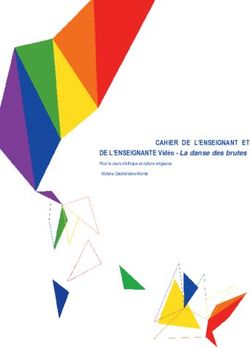Procédure LSU 2019-2020 - MFR de Normandie Version du 19/11/2020 - Gestibase
←
→
Transcription du contenu de la page
Si votre navigateur ne rend pas la page correctement, lisez s'il vous plaît le contenu de la page ci-dessous
Procédure LSU 2019-2020
MFR de Normandie
Version du 19/11/2020
Calendrier LSU
Source : Note de Service de la DGER du 28/10/2019
Eléments importants
Il faut avoir une clé OTP qui donne accès aux logiciels du MEN (Portail ARENA)
Et un compte dans l’annuaire Agricoll pour l’accès aux logiciels du MAA (FREGATA..)
Les noms des divisions (des classes) doivent être identiques dans tous les logiciels que vous utilisez.
8 caractères maximum, pas d’accents ni espaces et en majuscules.
1Accès aux logiciels du MEN
Clé OTP
● C’est le rectorat qui les délivre et les associe à votre identité
○ Il faut fournir à votre référent régional (DRTIC pour le public)
votre prénom, nom, date de naissance et adresse de courriel nominative
○ Si le personnel a changé, l’établissement garde la clé et fournit les nouvelles
informations
● Vous recevez un identifiant du type ext-pdupont pour l’académie de Caen ou du type
agr_pdupont pour l’académie de Rouen
● Mieux vaut utiliser la clé OTP attribuée au directeur pour avoir tous les droits sur les
logiciels
● Vous devez ensuite activer la clé si c’est une première connexion
Voir la documentation ici :
● Première connexion pour l’académie de CAEN
● Première connexion pour l’académie de ROUEN
Pour accéder au portail ARENA de CAEN (LSU…) il faut s’identifier ici :
https://extranet.ac-caen.fr/arena
Pour accéder au portail ARENA de ROUEN, il faut s’identifier ici :
http://portail-metier.ac-rouen.fr/ ou https://bv.ac-rouen.fr/
Accès aux logiciels du MAA
Il faut s’authentifier avec ses identifiants Agricoll, généralement prenom.nom et mot de passe défini
par vous.
Si vous n’avez pas de compte il faut s’adresser à votre référent régional ou votre GLA (Gestionnaire
Local d’Annuaire)
https://ensagri.agriculture.gouv.fr/portalis/
Documents et Ressources
● Le tutoriel vidéo conçu par le Rectorat d’Amiens
● Lien vers le “pas-à-pas” conçu par l’Académie de Nantes et par le SRFD de Pays-de-la-Loire
Assistance
Logiciels du MEN :
● Assistance Rectorat de Caen : plateforme AMIGO accessible à partir du portail Arena
● Assistance Rectorat de Rouen : idem
Logiciels du MAA :
● pour les accès au logiciel, votre référent régional (DRTIC…)
● pour un problème dans l’utilisation de FREGATA
○ Téléphone : 03 80 77 26 64
○ Horaires d'ouverture : Lundi au vendredi : 9h00 à 12h00 et 14h00 à 17h00
● pour un problème d’INE contacter le SRFD de Normandie (Véronique Bertrand)
2Etape par étape
1 - SIECLE "Nomenclatures" : profilage des formations
Objectifs :
● Profiler vos nomenclatures (définir les formations, les options et les formations de
provenance des élèves)
Comment faire :
● Tuto vidéo LSU FREGATA : "Nomenclature profilage"
● Il faut créer ou vérifier les formations de l'établissement (liées au LSU)
● sélectionner les options (anglais LV1)
● Faire attention dans FREGATA à mettre AGL1 pour Anglais LV1
● Penser à cliquer sur le bouton "Exporter vers STS-Web" (menu profilage –
formation), afin d’envoyer les formations et options à STS-WEB pour construire les
divisions.
2 - STS-Web : Année en Cours 2019 - 2020
Attention l’accès à “Commun” ne semble pas possible pour tous les utilisateurs. Passer alors à
l’étape 3.
Objectifs :
● Vérifier l’année en cours
Comment faire :
● Bases Eleves - Commun
● vérifier que l'année en cours est bien "Année en Cours 2019 - 2020"
3 - STS-Web : Créer/vérifier les divisions (classe) et exporter la structure vers SIECLE
Objectif :
● Vérifier et saisir les structures (divisions) de l'établissement
Comment faire :
● Tuto vidéo LSU FREGATA : "STS WEB création des divisions"
● Les divisions (les classes) doivent avoir le même nom que sur FREGATA (copier - coller)
ET en doivent être MAJUSCULES
● Attention, dans le navigateur il faut débloquer les pop-up
● Cliquer sur Exports – Structure afin d’envoyer les classes à SIECLE BEE et attendre que
le message « La structure a été envoyée à SIECLE via un service Web. » s’affiche.
34 - SIECLE - Saisie d’une date de sortie aux élèves qui ne sont plus inscrits
Dans SIECLE BEE : Saisir par lot ou en masse (fiches élèves), une date de sortie aux élèves qui
étaient présents dans votre établissement, et qui ne sont plus inscrits dans votre établissement sur
l'année scolaire 2019-2020. (source : mail Fregata du 6/11/2019)
● Tuto vidéo LSU FREGATA : SIECLE- Saisie des motifs de sortie
5 - FREGATA /SIECLE : import de FREGATA vers SIECLE
Objectifs :
● alimenter SIECLE avec les données de FREGTA
Comment faire :
● Tuto vidéo LSU FREGATA : FREGATA export vers SIECLE
● J+1 car l’import est traité dans la nuit
● Vérifier les fiches bloquantes dans le tableau de bord, il suffit de cliquer sur l’imprimante
pour voir le détail des fiches bloquantes (nouveauté suite à l’installation de la version
19.4.0.0 du 24.10) – Corriger les fiches élèves dans le logiciel éditeur privé et refaire un
import dans SIECLE.
6 - SIECLE / CYCLADES : Export de SIECLE vers CYCLADES
du 8 novembre au 6 décembre
Objectifs :
● Inscription au DNB des élèves
Comment faire :
● Mémo - Premiers pas sur Cyclades
● Mémo - Inscription des candidats
● Import des candidats à partir de SIECLE-BEE
● Mémo - Paramétrer mon établissement
● Mémo - Gérer les paramètres d’inscription
● Mémo - Edition des listes et statistiques
Remarque : une fois l’export fait de SIECLE vers Cyclades, il faudra vous déconnecter pour vous
reconnecter au portail Arena avec vos “anciens” identifiants Cyclades afin de contrôler l’import, et
d’éditer les fiches de confirmation d’inscription.
7 - SIECLE / FREGATA : Export de SIECLE vers FREGATA
Objectifs :
● Alimenter FREGATA avec les l'identifiant SIECLE (ID BEE) des élèves
Comment faire :
4● Tuto vidéo LSU FREGATA : "Export XML des élèves "
58 - SIECLE / FREGATA : Export vers Gestibase - iMFR
Objectifs :
● Alimenter le logiciel de gestion scolaire de votre établissement (Gestibase iMFR,
Charlemagne, Pronote,...) avec l'INE et l'IDBEE
Comment faire :
● Récupération du fichier XML de Fregata pour import Gestibase
● ou Tuto vidéo LSU FREGATA : "Gestibase Import Fichier SIECLE "
9 - Logiciel de notes : Export du 1er bilan périodique
Fin du premier trimestre ou du premier semestre
Objectifs :
● Exporter le 1er bilan périodique du logiciel de note de l'établissement (Pronote, Gestibase,
iMFR Charlemagne...) vers LSU
Comment faire :
● le Pas-à-pas de la Page 34 à la page 55
A suivre :
● LSU - Import du bilan de fin de cycle
● Cyclades - Import/saisie des notes du Socle, et saisie des notes de soutenance du projet
● Affelnet
6Documents complémentaires
● Le mémo FREGATA vers SIECLE (Support FREGATA)
● L’aide iMFR / Gestibase
Vue schématique des interactions entre logiciels.
C’est beau ...
7Vous pouvez aussi lire